
Vấn đề thường gặp nhất khi sử dụng Laptop là sạc pin không vào hoặc báo lỗi “Plugged in not charging”. Điều này khiến cho Laptop không thể hoạt động bình thường, ảnh hưởng đến công việc và học tập của bạn. Để khắc phục tình trạng sạc pin Laptop không vào, bạn có thể thử áp dụng một số cách sau mà Viện Di Động đã tổng hợp được nhé!
Nội dung bài viết
1. Tại sao sạc pin Laptop không vào?
Đây là một câu hỏi mà nhiều người dùng Laptop thường gặp phải khi sử dụng máy. Có thể bạn đang sạc Laptop nhưng không thấy pin tăng lên hoặc máy báo lỗi Plugged in not charging. Điều này có thể do nhiều nguyên nhân khác nhau, chẳng hạn như:
- Bộ sạc Laptop bị hỏng, không cung cấp đủ điện cho máy > Bạn nên kiểm tra lại cục sạc, dây sạc, đầu nối xem có bị gãy, rỉ sét hay không.
- Khe cắm sạc trên Laptop bị ô nhiễm, lỏng lẻo hoặc bị hư > Bạn nên lau chùi khe cắm sạc bằng cồn hoặc dung dịch tẩy rửa và kiểm tra xem có bị lệch hay không.

Sạc pin Laptop không vào do cắm sạc bị ổ nhiễm
- Pin Laptop bị chai, hết tuổi thọ hoặc bị phồng > Bạn nên tháo pin ra và xem có bị phình to hay không và kiểm tra lại thông số kỹ thuật của pin xem có phù hợp với máy hay không.
- Driver máy bị lỗi, thiếu hoặc chưa được cập nhật mới > Bạn nên vào Device Manager và kiểm tra lại driver của pin (Battery) xem có bị dấu chấm than hay không và cập nhật driver mới nhất từ trang web của hãng sản xuất.
- Laptop quá nóng do quá tải hoặc thiếu tản nhiệt > Bạn nên giảm số lượng ứng dụng đang chạy trên máy và sử dụng quạt tản nhiệt để làm mát máy.
- Phần cứng máy bị hỏng do virus, malware hoặc các yếu tố khác > Bạn nên quét máy bằng phần mềm diệt virus và mang máy đến trung tâm bảo hành nếu cần thiết.
2. Những dấu hiệu cần lưu ý khi sạc pin Laptop không vào
Để biết Laptop của bạn có bị sạc pin không vào hay không, bạn cần chú ý đến một số dấu hiệu sau:
- Đèn báo sạc trên thân máy: Nếu đèn báo không sáng hoặc nhấp nháy bất thường khi bạn cắm sạc, có thể là do pin hoặc cục sạc bị lỗi.
- Biểu tượng pin trên thanh Taskbar: Bạn kiểm tra xem biểu tượng pin có hiển thị dòng chữ “Đang sạc” hay không. Nếu không, bạn nên thử thay cục sạc hoặc ổ cắm khác.
![]()
Laptop không vào pin khi không có biểu tượng cắm sạc
- Màn hình Laptop khi bật nguồn: Khi bạn ấn nút nguồn, màn hình Laptop có phản hồi hay không. Nếu màn hình vẫn tối và không có tiếng kêu gì, có thể là do pin đã hết hoặc máy bị hỏng.
- Laptop tắt đột ngột khi đang sạc: Đây là trường hợp khá nguy hiểm, có thể do quá nhiệt, chập điện hoặc lỗi phần cứng. Bạn nên mang máy đến trung tâm bảo hành để kiểm tra và sửa chữa Laptop.
3. Cách xử lý khi Laptop không vào pin
3.1. Kiểm tra cổng sạc Laptop nếu bị hỏng
Một trong những nguyên nhân khiến Laptop không vào pin là do cổng sạc bị hỏng. Để kiểm tra, bạn nên lau chùi sạch sẽ cả phần trong và ngoài của jack cắm, sau đó cắm lại sạc và xem máy có nhận không.
Nếu vẫn không được, có thể jack cắm đã bị lỗi và cần được thay thế. Do đó, bạn nên mang Laptop đến trung tâm bảo hành hoặc sửa chữa uy tín để được kiểm tra và xử lý kỹ thuật.

Kiểm tra cổng sạc nếu sạc pin Laptop không vào
Cổng sạc Laptop thường được gắn liền với mainboard, nên nếu dùng lâu ngày sẽ xảy ra tình trạng bị lỏng hoặc hư hỏng. Điều này làm cho việc kết nối giữa sạc và máy không chắc chắn.
Bên cạnh đó, bạn cũng nên chú ý nếu thấy đầu chui sạc bị ố vàng hoặc có mùi khét từ ổ cắm trên máy, thì đừng cố gắng cắm đi cắm lại nhiều lần, vì có thể làm gãy chân sạc. Điều này sẽ khiến cho việc sửa chữa khó khăn và tốn kém hơn.
3.2. Điều chỉnh pin Laptop
Để điều chỉnh pin Laptop, bạn cần có một máy cấp nguồn để kích pin. Đồng thời, bạn cũng cần tháo pin Laptop ra để xem cell pin và mạch bên trong có bị hỏng hay không.
Tuy nhiên, việc kích pin không phải là giải pháp cho mọi trường hợp. Nếu cell pin bị chai hoặc hư hại do không sạc đúng cách, bạn sẽ phải thay cell pin mới hoặc mua/thay pin Laptop mới.

Điều chỉnh cell pin khi sạc pin Laptop không vào
Việc kích pin Laptop đòi hỏi bạn phải có kiến thức kỹ thuật về điện tử, nếu không bạn có thể gây nguy hiểm cho chính mình và máy tính.
Bạn cần thực hiện các bước sau đây:
- Nếu pin Laptop đã không thể sử dụng được nữa, bạn hãy kiểm tra xem mạch của pin còn hoạt động hay không, nếu pin vẫn có thể sạc được một ít thì bạn có thể bỏ qua bước này.
- Tiếp theo, bạn hãy dùng dao rọc giấy hoặc kéo để mở vỏ nhựa của pin, sau đó kiểm tra xem cell pin nào còn tốt, nào đã hết điện. Bạn nên thay thế những cell pin đã hỏng bằng cell pin mới.
- Cuối cùng, bạn hãy reset lại bộ nhớ RAM của pin để pin nhận diện lại dung lượng của các cell pin đã được kích.
3.3. Giải phóng năng lượng tĩnh trong Laptop
Một trong những nguyên nhân khiến sạc pin Laptop không vào là do máy tính của bạn còn dư năng lượng tĩnh. Để khắc phục vấn đề này, bạn cần thực hiện các bước sau:
- Tắt máy và rút pin ra khỏi Laptop.
- Giữ nút nguồn khoảng 20 giây để xả hết năng lượng tĩnh còn lưu trữ trong máy.
- Bật máy lại mà không cần lắp pin vào. Khi máy đã hoạt động bình thường, bạn hãy gắn pin vào lại.
- Nếu máy đã nhận sạc pin bình thường, có nghĩa là bạn đã giải phóng thành công năng lượng tĩnh trong Laptop.
3.4. Tắt và bật lại Driver Pin
Nguyên nhân tiếp theo khiến sạc pin Laptop không vào có thể là do Driver Pin (Battery Driver) bị lỗi. Để khắc phục, bạn có thể thử tắt và bật lại Driver Pin theo cách sau:
Bước 1: Bạn vào Start > gõ Device Manager để truy cập thư mục.
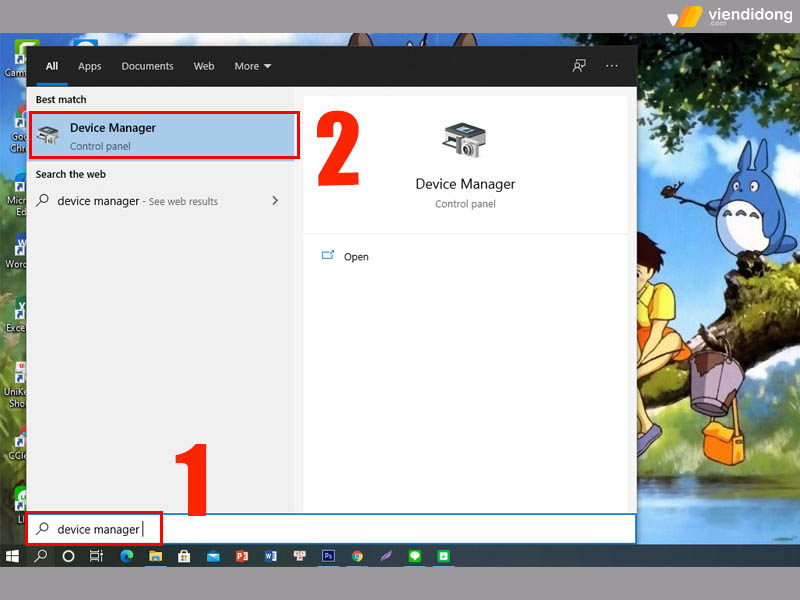
Cách tắt/bật Driver nếu sạc pin Laptop không vào – 1
Bước 2: Bạn chọn Batteries > Nhấn vào Microsoft ACPI – Compliant Control Method Battery > chọn Disable Device để tạm dừng driver.
Bước 3: Bạn chờ một lúc rồi chọn Enable Device để kích hoạt lại driver.
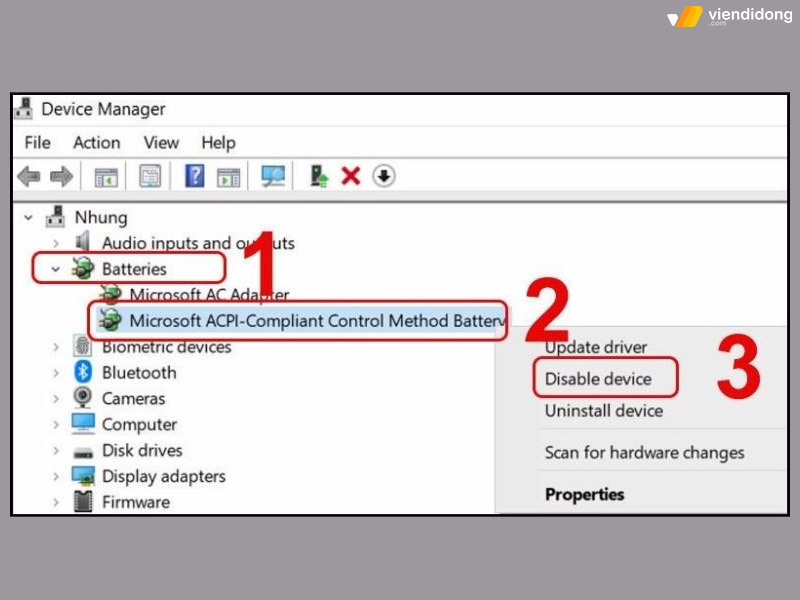
Cách tắt/bật Driver nếu sạc pin Laptop không vào – 2
3.5. Kiểm tra nhiệt độ của Laptop
Đôi khi, do nhiệt độ quá cao đã xảy ra vấn đề sạc pin Laptop không vào. Điều này có thể gây hại cho linh kiện bên trong Laptop, làm giảm tuổi thọ và hiệu suất của máy.
Để kiểm tra nhiệt độ của Laptop, bạn có thể sử dụng các phần mềm chuyên dụng như HWMonitor, SpeedFan, Core Temp,… Những phần mềm này sẽ hiển thị nhiệt độ của CPU, GPU, ổ cứng và các thành phần khác của laptop. Nếu nhiệt độ nào vượt quá ngưỡng an toàn (thường là 80 – 90 độ C), bạn cần phải xử lý ngay lập tức.
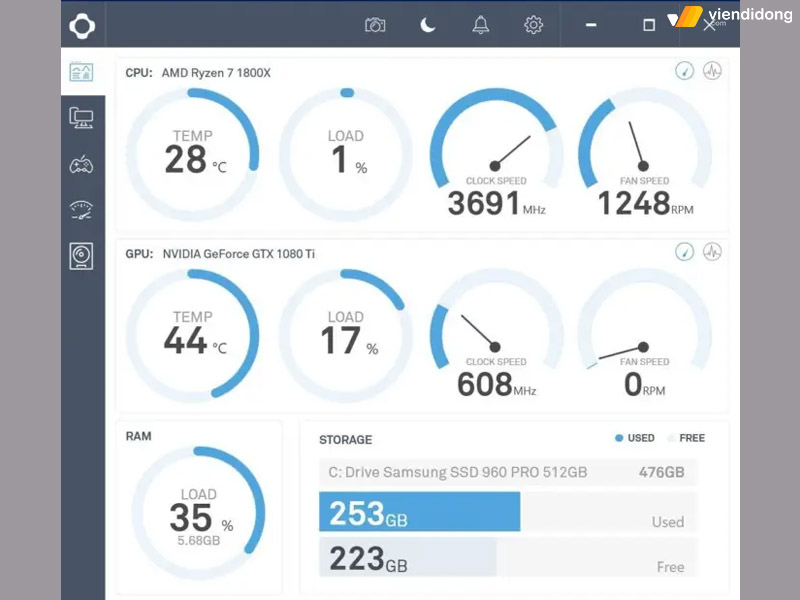
Kiểm tra nhiệt độ nếu sạc pin Laptop không vào
Một số cách giảm nhiệt độ cho Laptop là sử dụng quạt tản nhiệt, đặt Laptop ở những nơi thoáng mát, không để máy trên nệm, chăn, gối hay bất kỳ bề mặt nào cản trở việc tản nhiệt. Ngoài ra, bạn cũng nên vệ sinh Laptop định kỳ để loại bỏ bụi bẩn và tăng khả năng làm mát cho máy.
3.6. Kiểm tra cài đặt pin
Nếu bạn gặp vấn đề với việc sạc pin Laptop không vào, bạn có thể thử kiểm tra cài đặt pin của máy bằng cách làm theo các bước sau:
Bước 1: Mở menu Start > Gõ và chọn Power & Sleep Settings.
Bước 2: Chọn dòng Additional Power Settings.
Bước 3: Chọn mục Change Plan settings.
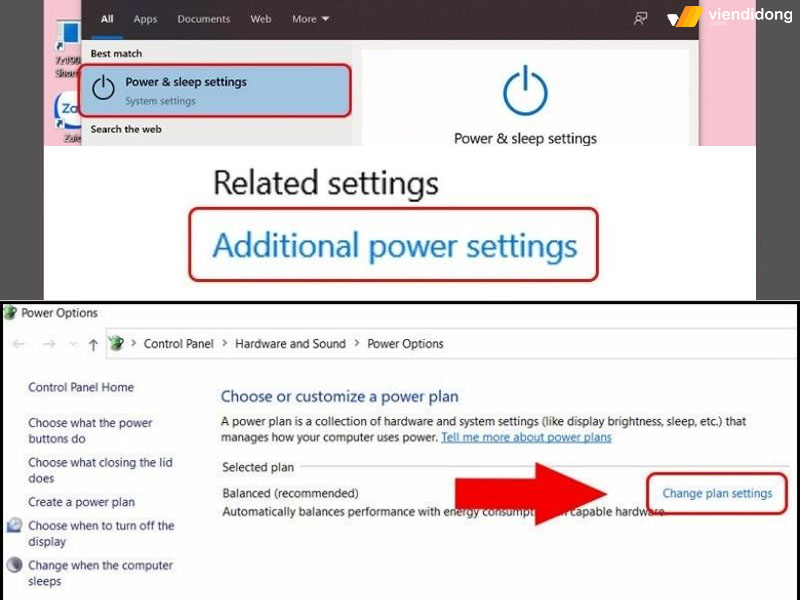
Kiểm tra cài đặt nếu Laptop không vào pin
Bước 4: Kiểm tra xem các thiết lập về pin đã đúng chưa, đặt máy tính tự động tắt khi pin quá yếu hoặc pin đạt mức phần trăm quá cao.
3.7. Kiểm tra đèn LED trên Laptop
Khi Laptop không sạc được pin, bạn cần kiểm tra đèn LED bên cạnh đèn nguồn có sáng màu xanh hoặc vàng hay không. Nếu đèn LED bị nhấp nháy, có nghĩa là máy bị lỗi phần cứng, có thể do pin, Adaptor hoặc bo mạch chủ ảnh hưởng.
Vì thế, bạn hãy thử rút pin ra và bật máy lên với nguồn điện. Nếu máy không hoạt động, thì bộ sạc – dây nguồn có vấn đề và bạn sẽ phải thay mới. Nếu máy vẫn chạy được, thì có thể do pin hỏng và bạn nên đổi pin mới sau khoảng 4 đến 5 năm sử dụng.
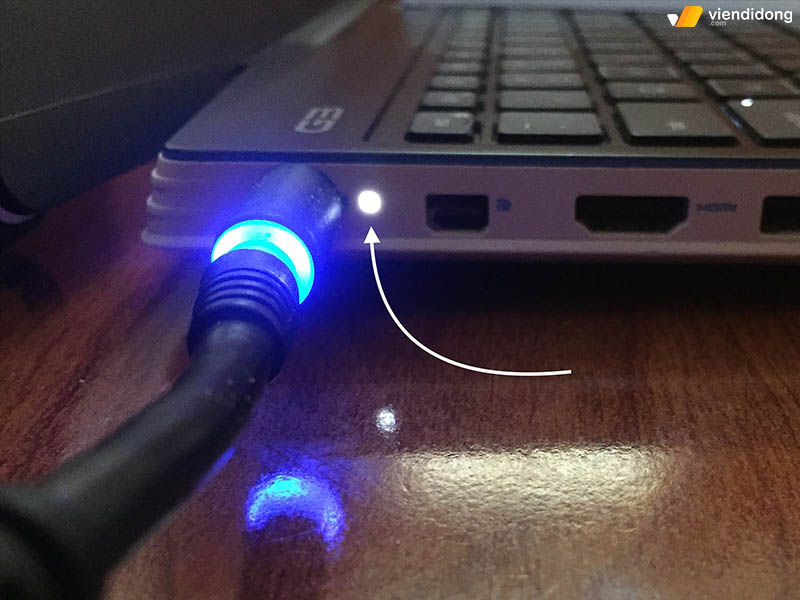
Kiểm tra đèn LED nếu sạc pin Laptop không vào
Trước khi áp dụng như trên, bạn có thể mượn pin của máy khác cùng loại để thử sạc xem có được không, nếu được thì bạn chắc chắn phải mua pin mới cho máy rồi.
3.8. Kiểm tra dây sạc nếu bị hỏng hoặc bị chập mạch
Sạc pin Laptop không vào có thể là do dây sạc bị hỏng hoặc bị chập mạch. Bạn nên kiểm tra dây sạc kỹ lưỡng bằng cách chạm tay vào từng đoạn dây để xem có bị gãy nội hay không. Nếu bạn có đủ dụng cụ và kinh nghiệm, bạn có thể tháo ra để kiểm tra chi tiết hơn.
Ngoài ra, bạn cũng có thể thử cắm sạc của bạn vào máy khác cùng loại để xem nó có hoạt động bình thường hay không. Nếu không, có lẽ bộ sạc của bạn đã bị hư và cần phải thay mới.
3.9. Xác minh sự cố phần cứng
Nếu bạn đang gặp phải tình trạng Laptop sạc không vào pin, có thể do một số linh kiện trên mainboard bị hỏng hoặc chập điện, làm ảnh hưởng đến hoạt động của mainboard. Đây là một trong những nguyên nhân phổ biến nhất gây ra sự cố này và cũng là một trong những nguyên nhân khó khắc phục nhất.

Xác minh sự cố phần cứng nếu sạc pin Laptop không vào
Để xác minh sự cố phần cứng này, bạn cần mang Laptop của mình đến các trung tâm sửa chữa uy tín, nơi có đội ngũ kỹ thuật viên chuyên nghiệp và kinh nghiệm.
3.10. Đến trung tâm sửa chữa Laptop để khắc phục
Khi Laptop của bạn gặp lỗi sạc pin không vào, bạn có thể thử một số cách đơn giản như kiểm tra lại dây sạc, ổ cắm điện, pin và cổng sạc. Tuy nhiên, nếu những cách này không hiệu quả, bạn nên mang Laptop đến trung tâm sửa chữa uy tín để được xử lý.
Tại đây, các chuyên gia sẽ tiến hành kiểm tra kỹ lưỡng nguồn gốc của lỗi, có thể do phần cứng hay phần mềm và đưa ra giải pháp tối ưu nhất. Bạn sẽ được bảo hành và bảo trì Laptop một cách chuyên nghiệp và nhanh chóng. Đừng để lỗi sạc pin không vào ảnh hưởng đến công việc và học tập của bạn.
4. Sửa lỗi sạc pin Laptop không vào ngay tại hệ thống sửa chữa Viện Di Động
Bạn đang gặp phải tình trạng sạc pin Laptop không vào, máy không nhận sạc hoặc sạc yếu? Bạn lo lắng không biết nguyên nhân và cách khắc phục? Đừng lo, hãy đến ngay với hệ thống sửa chữa Viện Di Động để được kiểm tra và xử lý nhanh chóng.
Tại Viện Di Động, hệ thống có đội ngũ kỹ thuật viên chuyên nghiệp, giàu kinh nghiệm, luôn cập nhật những công nghệ mới nhất trong lĩnh vực sửa chữa Laptop. Đồng thời, có thể xác định chính xác nguyên nhân gây ra lỗi sạc pin Laptop không vào và đưa ra giải pháp tối ưu nhất cho bạn.

Khắc phục lỗi sạc pin Laptop không vào tại hệ thống sửa chữa Viện Di Động
Dù là lỗi do phần cứng hay phần mềm, hệ thống đều có thể khắc phục một cách nhanh chóng và hiệu quả. Viện Di Động cam kết cung cấp chính sách bảo hành dài hạn, giá cả hợp lý, dịch vụ uy tín, chất lượng và hoàn tiền 100% nếu không đáp ứng kết quả dịch vụ hài lòng.
5. Tổng kết
Trên đây là toàn bộ thông tin sạc pin Laptop không vào và 10 cách xử lý hiệu quả nhất. Hy vọng bài viết trên hữu ích và giúp Laptop của bạn sạc pin thành công mà không gặp vấn đề gì.
Viện Di Động – Hệ thống sửa chữa điện thoại, Laptop, máy tính bảng, tai nghe, Apple Watch,… tại các cơ sở uy tín, chuyên nghiệp, đáng tin cậy – Tp.HCM, Hà Nội, Đà Nẵng, Bình Dương và Cần Thơ.
Mọi thông tin về dịch vụ tại hệ thống, xin liên hệ qua tổng đài 1800.6729 (miễn phí) hoặc inbox fanpage Viện Di Động để được tư vấn chi tiết, hỗ trợ kỹ thuật nhanh chóng và đặt lịch sửa chữa cụ thể, rõ ràng, minh bạch hơn.
Xem thêm:
- MacBook vừa sạc vừa dùng: Có nên không? Sạc MacBook sao cho đúng?
- Có nên sạc MacBook qua đêm, sạc 24/24 không?
- Pin CMOS Laptop là gì? Cách thay pin CMOS Laptop trên Win/ Mac
- Vệ sinh Laptop ở đâu không bị thay linh kiện tại Tp.HCM, Hà Nội? Giá vệ sinh Laptop bao nhiêu?
Viện Di Động








Bình luận & hỏi đáp